Elstaraj Produktoj
Lastatempe unu el miaj amikoj dividis kun mi bildon en Facebook kun la etikedo "Preni Panoraman Bildon Dum Rulado Laŭ Monteto". Ĝi estis de belega bildo, supozeble farita per iPhone dum ruliĝanta laŭ monteto. Ŝi "defiis" min por vidi ĉu mi povas fari ĝin, aŭ pli specife, ĉu mia edzo povus fari ĝin. Mi tuj akceptis - sed mi ne volis ruliĝi laŭ monteto! Mi elprenis mian tekkomputilon, ekbruligis Photoshop kaj lasis la redaktadon komenciĝi!
Paŝo 1 - Prenu aŭ Kreu Panoraman Bildon
Por ĉi tiu lernilo, mi kreos panoraman bildon per ekzistanta bildo. Iuj elementoj, kiujn vi deziros, ke via bildo havu, estas:
- Pejzaĝo - 4: 3 bildformato
- Urbosilueto - 1/2 aŭ 1/3 de la bildo devas havi ĉielon, prefere kun arboj aŭ konstruaĵoj en la fono

- Malfermu vian bildon en Photoshop
- Elektu la ilon Tondi (C)
- En la ilaj preferoj, kontrolu "Senlima"
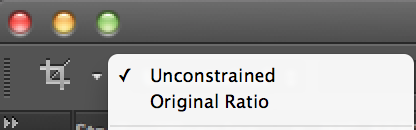
- Trenu la supran kaj malsupran tenilojn de la limiga skatolo ĝis vi havas panoraman bildon, tiam premu "eniri".

- La sekva paŝo estas ŝlosilo por sukcesigi ĉi tiun redaktadon. Vi DEVAS havi ĉiun finon de la bildo aperas kvazaŭ ĝi estas kontinua.
- Uzante la ilon Marku (M), desegnu elekton ĉirkaŭ la maldekstra aŭ la dekstra flanko de la bildo.

- Kiam vi estos kontenta pri via elekto, alklaku "Komando" / "Kontrolo" + "J". Ĉi tio Saltas vian elekton al nova tavolo.
- Alklaku la novan tavolon. Uzante la ilon Movi (V), alklaku kaj trenu la tavolon al la kontraŭa fino de la bildo.
- Poste iru al Redakti> Transformi> Turni Horizontalon. Via bildo devas aspekti stranga kiel la mia sube.

- Elektu la ilon Eraser (E), kaj per mezgranda mola peniko, viŝu la malmolan linion, miksante la du tavolojn kune.
- Unufoje vi feliĉas pri via redaktado, iru al la menuo de Tavoleto de Tavoloj kaj Kunfandu la tavolojn.
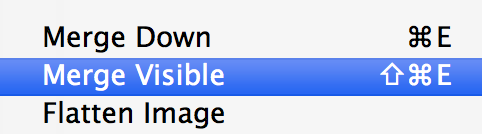
Paŝo 2 - Envolvante vian Bildon
Nun la amuza parto komenciĝas!
- Iru al la menuo Bildo> Bildgrandeco
- Malmarku "Limigi Proporciojn"
- Kia ajn estas la alteco de la bildo, faru tion ankaŭ la larĝo de la bildo, por ke vi havu perfektan kvadraton. (Vidu sube por ekzemplo)
- Alklaku OK.
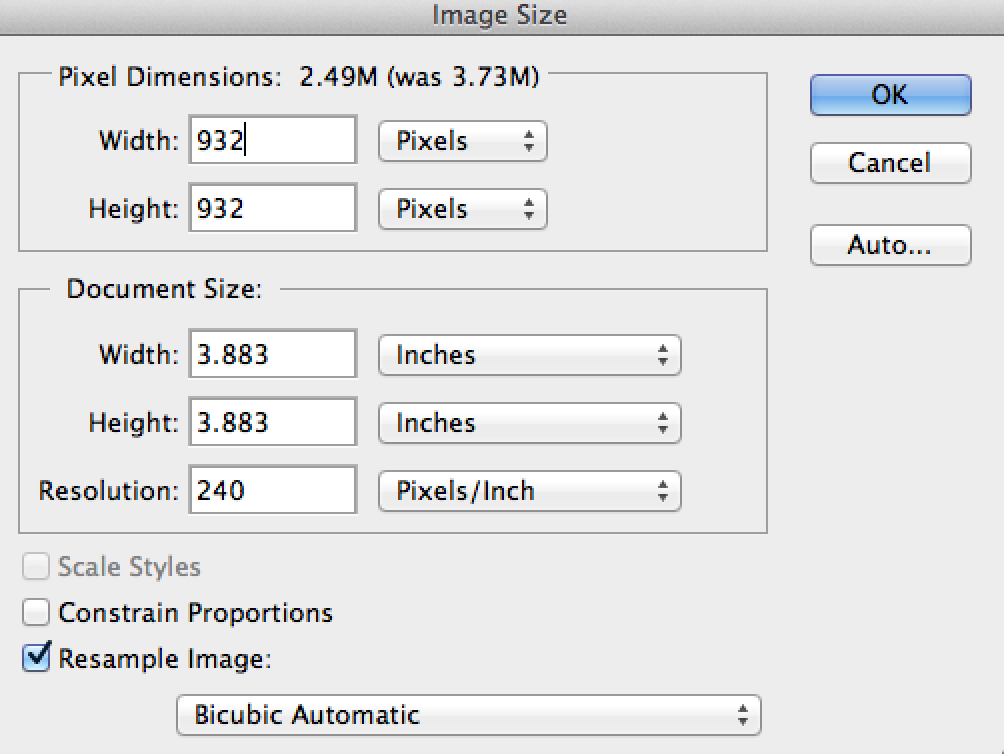
- Nun iru al la Filtrila menuo> Distorti> Polusaj Koordinatoj ...
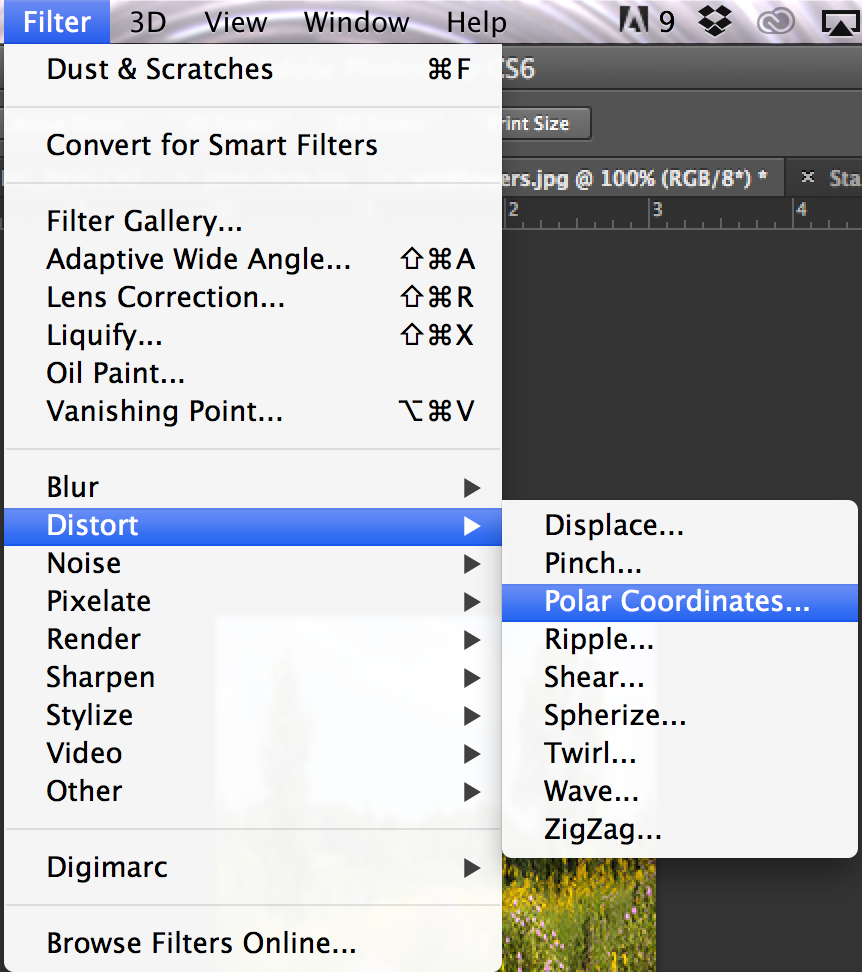
- Certigu, ke "Rektangula al Polusa" estas markita
- Alklaku OK.
- Vi nun havos envolvitan panoraman bildon!
- Bonvolu eltondi kaj redakti kun via plej ŝatata MCP-Agoj!

Jenny Carter estas portretisto kaj pejzaĝa fotisto kun sidejo en Dallas, Teksaso. Vi povas trovi ŝin plu Facebook kaj rigardu ŝian verkon ĉi tie.
Sen komentoj
Lasu komenton
Vi devas esti ensalutinta sendi komenton.







































Ho Kiel amuza. Mi sciis kiel fari la polusan kunordigon sed ne kiel kunmiksi la randojn kaj fari ĝin tute egala. Mi tre dankas vin, ke mi klarigis iom da ĉi tio.
Dankon, ke vi dividis la manieron fari vian foton Rulante laŭ la Monteto. Eble unu el ĉi tiuj tagoj mi provos fari mian propran Dankon denove Terry R
Ĉi tio estas bonorda kaj mi ludis kun ĝi, sed mi konfuziĝas - via fina bildo ne estas kvadrata, kaj la rando / randoj multe diferencas ol tio, kion mi kapablas reprodukti. Vi certe faris multe pli ol nur "eltranĉi kaj redakti per MCP-agoj" inter rulado de la polusa koordinato-filtrilo kaj la fina bildo? Estus pli klare, se vi montrus vian bildon post la filtrilo kaj poste iujn finajn efikojn, kiujn vi aldonis.
Mi havis la saman numeron. Mia bildo finiĝis kvadrata kaj ne rektangula.
Ve, tio estas tute timinda! Mi ĉiam scivolis, kiel facile ĉi tio povus esti farita en Photoshop. Nun por trovi la perfektan bildon por ĝi 🙂 Dankon MCP